Come vi abbiamo segnalato pochi giorni fa è stata rilasciata la versione 2.0 di Vireio, il plugin open-source che permette di giocare a diversi titoli utilizzando Oculus Rift. Questa nuova versione introduce numerose migliorie e abbiamo pensato fosse bene scrivere una guida su come configurare al meglio questo plugin per far funzionare uno dei giochi più amati dal pubblico, The Elder Scrolls V: Skyrim.
Correggere le ombre
Per correggere l’effetto di sfarfallio delle ombre dovrete aprire il file SkyrimPrefs.ini e inserire il valore bDeferredShadows = 0, facendo attenzione a scrivere correttamente le lettere minuscole e maiuscole. Se tuttavia doveste ancora riscontrare l’effetto tremolante dovrete modificare allo stesso modo un secondo file SkyrimPrefs.ini che è situato nella cartella Documenti/MyGames/Skyrim.
Sistemare l’HUD
Se giocando con Oculus Rift doveste sentire la necessità di rendere maggiormente visibile l’HUD del gioco, tutto quello che dovrete fare sarà aggiungere il seguente testo sempre all’interno del file SkyrimPrefs.ini
fSafeZoneX=0
fSafeZoneY=0
fSafeZoneXWide=250
fSafeZoneYWide=80
Personalizzare il campo visivo
Per personalizzare il campo visivo del gioco (o FOV, Field Of View) sarà sufficiente inserire all’interno dello stesso file la seguente stringa:
fdefaultfov=YOURFOV
Dove al posto di “YOURFOV” dovrete inserire il valore in grado di garantirvi un risultato soddisfacente (diversi utenti consigliano come valori 90 oppure 108).
Utilizzare la propria voce
Questo a dire il vero costituisce un piccolo extra, ma se siete in possesso di un microfono e desiderate lanciare i vostri Thu’um (Urli dei Draghi) con la vostra voce vi basterà installare la mod “Skyrim Voice Commands”.